O Skype for Business é um serviço de software oferecido como parte do Microsoft Office 365. Isso auxilia o áudio, texto, bate-papo com vídeo e outras unidades da Microsoft, como SharePoint e Exchange. Mas às vezes as commodities não estão administrando bem como você espera. Aparentemente, esse recurso é usado para ficar conectado com alguns de seus camaradas para fins comerciais e outros benefícios relacionados.
Este artigo mostrará algumas etapas de trabalho e diretrizes sobre como desinstalar Skype para Empresas para resolver problemas, você supervisionou o Skype for Business ou ajudou alguns usuários a resolver seus problemas. Desinstalar um aplicativo do Mac pode ser muito problemático.
Anexado a este artigo estão os detalhes e pontos sobre como desinstalar o Skype for Business no seu dispositivo de forma completa e eficaz. É importante entender que o Skype for Business não é tão fácil de remover do seu dispositivo, a menos que você descarte a redefinição no Microsoft Office.
Conteúdo: Parte 1. Qual é a diferença entre o Skype e o Skype for Business?Parte 2. Como eu removo completamente o Skype for Business do meu Mac?Parte 3. Como desinstalar manualmente o Skype for Business no Mac? Parte 4. Como desinstalar o Skype for Business no Windows 10?Parte 5. Conclusão
Parte 1. Qual é a diferença entre o Skype e o Skype for Business?
Existem várias coisas em comum entre Skype e Skype for Business. Eles podem ser iguais, mas também têm a diferença entre algumas conexões e funcionalidades. Skype para Empresas é uma assistência autônoma que oferece videoconferência e áudio conferência, com diferentes funções de chamada e compartilhamento de vídeo.
É uma organização ampla que permite expandir e aprimorar pessoas para reuniões online, segurança e gerenciamento da conta do trabalhador. Se estiver confuso sobre qual está operando, vá para a assistência da Ajuda e escolha Sobre, ele indicará qual você está usando.
Aqui estão algumas das diferenças entre o Skype e o Skype for Business.
Encontro Online
- Skype- até 20 funcionários.
- Skype para Negócios - 250 convidados.
Mesclar aplicativo do Office
- Skype- separado no escritório.
- Skype for Business - totalmente fundido com Microsoft 365, SharePointe Outlook.
Preparar para reunião
- Limitado por Skype
- Skype para Negócios - civilizado
Use
- Skype- casa
- Skype para Negócios - para o trabalho
Custo
- Skype- grátis para baixar
- Skype for Business - várias seleções
Segurança
- Skype- Criptografar
- Skype for Business- Encrypt, mas você precisa de alguma autenticação e segurança de nível.
Como impedir que o Skype inicie automaticamente no Mac?
Para iniciar o Skype no seu Mac automaticamente, você precisa se certificar de que seu dispositivo está pronto para aceitar as chamadas e mensagens recebidas. Mas você tem o problema de que seu Skype está inicializando automaticamente e operando em segundo plano e, como resultado, ele ocupa o espaço de armazenamento e consome os recursos do seu Mac.
O Skype torna a comunicação fácil, razoável e produtiva em relação ao seu custo. Mas você está entorpecido quando espera abrir um aplicativo diretamente. Em vez de ter uma prioridade separada para um aplicativo, o Skype usa a configuração de inicialização geral.
Como desabilito totalmente o Skype para empresas? Se você deseja interromper a inicialização do Skype, fornecemos aqui diferentes métodos. Você também pode exclua o Skype no seu Mac se você não usar mais. Se você está tendo problemas com o atraso de funcionamento do seu dispositivo após ter armazenado o Skype, tente ir para a opção Abrir e fazer login e marcar para o Skype.
- Vá para o seu aplicativo Skype no dock.
- Vá em Opções, clique em Abrir no login e certifique-se de desmarcar a opção. Este método impedirá que o Skype inicie o programa automaticamente.
Outro método é usar a configuração do Mac:
- Vá para o ícone da Apple na barra de menu, clique em Preferências do Sistema e abra o menu.
- Clique no Usuário e grupos nas Preferências do sistema.
- Na janela Usuário e Grupos, escolha seu Nome de Conta e vá para os itens de login.
- Nos itens de login, selecione o aplicativo Skype e clique no ícone de menos para desinstalar o aplicativo Skype do diretório.
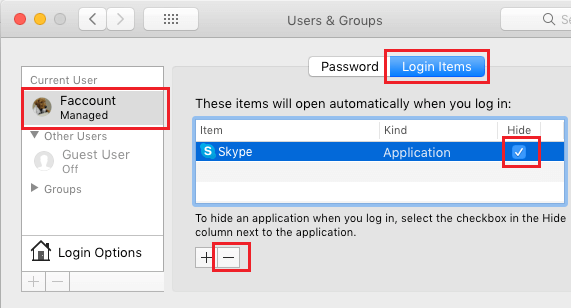
Agora, vamos prosseguir com a desinstalação do Skype for Business no Mac. Continue lendo este artigo para saber mais.
Parte 2. Como eu removo completamente o Skype for Business do meu Mac?
Procurar e encontrar maneiras de desinstalar o Skype for Business em seu dispositivo é uma coisa arriscada, como você pode ver nas etapas manuais, há muitos comandos a serem executados antes de concluir o processo de desinstalação do Skype for Business no Mac, à parte a partir disso, leva muito tempo para você descobrir qual é o verdadeiro problema, mas usar e escolher a ferramenta certa será uma tarefa difícil para você.
Recomendamos o iMyMac PowerMyMac porque é um aplicativo de limpeza único com muitos recursos úteis e úteis para o seu Mac. Você não precisa gastar cem dólares para manter seu Mac otimizado e utilizado. Ele exclui aplicativos inúteis completamente e facilmente.
Aqui está como desinstalar o Skype for Business no Mac segue cada passo para completar o processo:
- Baixe e instale o PowerMyMac em seu dispositivo.
- Escolha o Desinstalador de aplicativos recurso no lado esquerdo da tela do monitor.
- Clique para Escanear seu dispositivo Mac.
- Em seguida, clique no botão Exibir para ver o resultado.
- Escolha o Skype for Business.
- Clique peixe de água doce em seguida, aguarde a conclusão do processo.

Você está pronto, é fácil excluir o Skype for Business com PowerMyMac.
Parte 3. Como desinstalar manualmente o Skype for Business no Mac?
Isso mostrará como desinstalar o Skype for Business no seu Mac manualmente. Você veio ao lugar certo para remover completamente o aplicativo do seu Mac, seja qual for a finalidade.
Portanto, vale a pena pensar se deve ou não abandonar o acesso a este aplicativo se você não possui nenhuma assinatura ativa no Skype e, portanto, não está perdendo dinheiro.
Siga estas etapas e certifique-se de que não haja programas em execução no fundo do seu Mac.
- Usando as credenciais administrativas, faça logon no seu dispositivo.
- Encerre o aplicativo Skype for Business se ele estiver em execução.
- Vá para a pasta Aplicativo, encontre o Aplicativo e arraste-o para o Lixo.
- Vá para a janela do Finder e clique no menu Ir.
- Selecione Ir para a pasta e na caixa digite
~/Library/Application Support/Microsoft - Encontre o arquivo do Skype for Business e arraste-o para a lixeira.
- Agora vá para o
~/Library/Preferences. - Encontre este arquivo “
com.Skype.Skype.plist"E"com.Skype.Skype.Helper.plist”Em seguida, mova-o para a lixeira e esvazie-a. Ele agora foi removido do seu Mac.
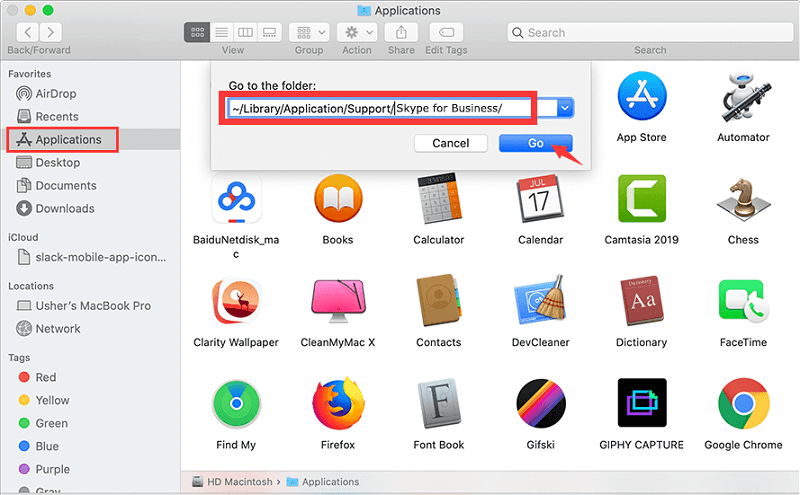
Aqui está outra etapa adicional para desinstalar manualmente o Skype for Business no Mac.
- Abra o Finder em seu dock.
- Vá para a Barra de Ferramentas e clique na opção Ir.
- Continue escolhendo os utilitários.
- Escolha a janela Terminal.
- Agora execute o comando um por um na janela do terminal.
sudo rm -rf /Applications/Skype\ for\ Business.appdefaults delete com.microsoft.SkypeForBusiness || truefind -f /private/var/db/BootCaches/* -name "app.com.microsoft.SkypeForBusiness*" -exec sudo rm -rf {} +rm -rf ~/Library/Containers/com.microsoft.SkypeForBusinessrm -rf ~/Library/Logs/DiagnosticReports/Skype\ for\ Business_*sudo rm -rf /Library/Internet\ Plug-Ins/MeetingJoinPlugin.pluginrm -rf ~/Library/Saved\ Application\ State/com.microsoft.SkypesavedStaterm -rf ~/Library/Preferences/com.microsoft.Skypeplistrm -rf ~/Library/Application\ Support/com.apple.sharedfilelist/com.apple.LSSharedFileList.ApplicationRecentDocuments/com.microsoft.Skypeforbusiness*rm -rf ~/Library/Application\ hSupport/CrashReporter/Skype\ for\ Business_*rm -rf ~/Library/Cookies/com.microsoft.SkypeForBusiness*sudo rm -rf /private/var/db/receipts/com.microsoft.SkypeForBusiness*rmdir ~/Library/Application\ Scripts/com.microsoft.SkypeForBusiness
Outra maneira de desinstalar o Skype for Business no Mac é usando o comando mais novo listado no site de suporte da Microsoft.
- Vá para a janela do Finder.
- Na barra de ferramentas, procure o menu Ir.
- Em seguida, os utilitários.
- Continue escolhendo Acesso às chaves.
- Agora exclua o Skype for Business no menu de acesso das chaves.
Parte 4. Como desinstalar o Skype for Business no Windows 10?
Como faço para remover o Skype for Business no Windows 10? Aqui estão 3 métodos para fazer isso.
Como excluir o Skype for Business usando a configuração do Windows
- Vá para o menu iniciar.
- Clique nas configurações.
- Clique no aplicativo em Configurações.
- Olhe e escolha Skype for Business e clique no botão de desinstalação.
- Clique novamente em Desinstalar em um pop-up e confirme o processo.
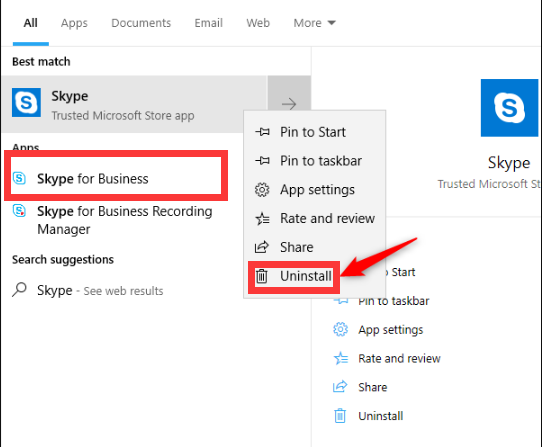
Como desinstalar o Skype for Business usando o painel de controle
- 1 Vá para o painel de controle do seu computador, clique nele. Em seguida, localize os programas e recursos.
- Encontre o Skype for Business na lista e clique no botão de desinstalação
Como desinstalar o Skype for Business usando o registro
- Vá para o Regedit ou o editor de registro no seu computador, vá para a barra de tarefas e procure o editor de registro com o botão direito do mouse em Executar como administrador.
- Encontre o Skype para a pasta de negócios e clique duas vezes na configuração de registro Desinstalar String. Copie o arquivo e saia do editor de registro.
- Em seguida, clique com o botão direito do mouse no menu Iniciar e clique em Executar.
- Na caixa, copie e cole o arquivo ou
CTRL+Vem seguida, clique em OK.
Parte 5. Conclusão
No geral, depois que removemos completamente o Skype for Business do seu dispositivo e usamos todas as técnicas que descobrimos que o uso de uma ferramenta de terceiros ainda facilitará o processo e você terá muito mais tempo para fazer as outras coisas. Qualquer que seja o motivo, você ainda precisa verificar todos os seus aplicativos armazenados para evitar ocupar o grande espaço do seu armazenamento.



